
引言
命令行界面(CLI),也就是我们常说的Shell,是 Linux 操作系统中不可或缺的一部分,它让用户能够以强大的方式与系统进行交互。
每个 Linux 用户都有一个默认的Shell,这个Shell决定了用户在与系统交互时使用的命令解释器。
有时候,我们可能需要更换用户的默认Shell,原因多种多样,比如个人喜好或者需要其他Shell提供的特殊功能。
本文将介绍如何在 Linux 中更换用户的默认Shell。所谓的Shell,其实是一个接受和解释命令的程序;Linux 上有多种开源Shell,比如 bash、sh、ksh、zsh、fish,以及许多其他不太为人知的Shell。
Linux Bash Shell
Bash(路径为 /bin/bash)是大多数 Linux 发行版中流行的Shell,通常也是用户账户的默认Shell。
在 Linux 中更换用户Shell的原因可能包括:
- 使用 nologin Shell来阻止或禁用普通用户登录 Linux。
- 使用一个Shell包装脚本或程序,在命令被发送到Shell执行之前记录用户命令。在这种情况下,你可以将Shell包装指定为用户的登录Shell。
- 满足用户的需求,尤其是那些想要使用特定Shell的用户,特别是那些拥有管理员权限的用户。
- 在使用 useradd 或 adduser 工具创建用户账户时,可以通过 --shell 标志来指定用户登录Shell的名称,而不是使用配置文件中指定的默认名称。
登录Shell可以通过文本界面访问,也可以通过 SSH 从远程 Linux 机器访问。但是,如果你通过图形用户界面(GUI)登录,你可以使用像 xterm、konsole 等终端模拟器来访问Shell。
查看 Linux 系统上可用的Shell
在 Linux 中,/etc/shells 文件通常用来存储系统上安装的合法登录Shell的列表。这个文件帮助我们识别用户可以使用 chsh 等命令设置为默认Shell的Shell。
要查看 Linux 系统上可用的Shell列表,你可以执行以下命令:
cat /etc/shells
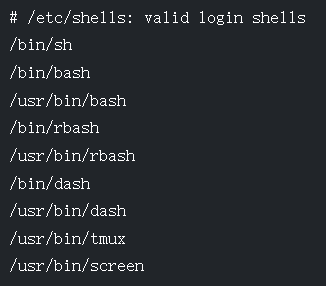
在您继续操作之前,请留意以下事项:
- 用户可以将个人的Shell更改为任何有效的选项,但这些选项必须记录在
/etc/shells 文件中。
- 只有超级用户(root)能够运行那些未在
/etc/shells 文件中列出的Shell。
- 如果一个账户被分配了一个受限的登录Shell,那么只有超级用户(root)有权更改该用户的Shell。
查询 Linux 当前Shell
在更改用户默认Shell之前,重要的是先通过执行下面的 echo 命令来确定当前正在使用的Shell,这个命令会显示出当前登录用户的Shell。
echo $SHELL
/bin/bash
输出显示用户目前使用的是 Bash(路径为 /bin/bash)Shell。
Linux 中更改默认Shell的方法
现在,我们来探讨三种不同的方法来更改 Linux 用户的默认Shell。
- 使用 usermod 工具
usermod 命令用于修改用户账户信息,这些信息存储在 /etc/passwd 文件中。使用 -s 或 --shell 选项可以更改用户的登录Shell。
以下面的例子为例,我们首先查看用户 tecmint 的账户信息,了解他的默认登录Shell,然后将他的登录Shell从 /bin/sh 更改为 /bin/bash,操作步骤如下。
grep tecmint /etc/passwd
sudo usermod --shell /bin/bash tecmint
grep tecmint /etc/passwd
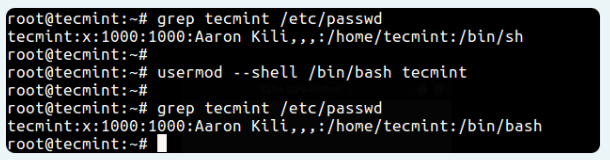
现在,用户“tecmint”的默认Shell将被更改为 bash。
- 使用 chsh 工具
chsh 命令允许用户通过 -s 或 –shell 选项来交互式地更改他们的默认登录Shell。
grep tecmint /etc/passwd
sudo chsh --shell /bin/sh tecmint
grep tecmint /etc/passwd
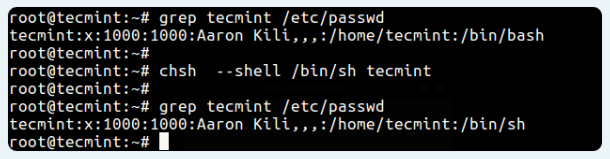
请将 “/bin/sh” 替换成你想要设置为默认的Shell的实际路径。比如,如果你想把默认Shell设为 sh,你应该使用 “/bin/sh”。
需要特别指出的是,更改默认Shell后,这些变更通常在你下一次登录时才会生效。
上述两种方法都是通过修改 /etc/passwd 文件中指定的Shell来实现的,你也可以像下面介绍的第三种方法那样手动编辑这个文件。
- 手动编辑 /etc/passwd 文件来更改用户Shell
这种方法很简单,只需用你常用的命令行文本编辑器打开 /etc/passwd 文件,然后修改特定用户的Shell设置即可。
sudo vi /etc/passwd
OR
sudo nano /etc/passwd
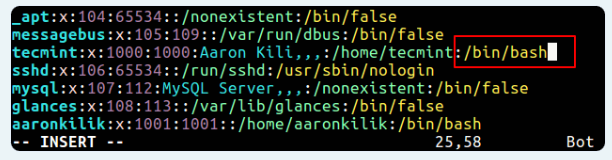
找到与要更改其默认 shell 的用户对应的行。例如,如果该行如下所示:
tecmint:x:1000:1000:John Doe:/home/tecmint:/bin/bash
最后一个字段 /bin/bash 代表默认 shell(在本例中为 Bash)。
要将 shell 字段的值更改为所需的 shell,只需指定 shell 的路径 (/bin/zsh),如图所示。
tecmint:x:1000:1000:John Doe:/home/tecmint:/bin/zsh
编辑完成后,请保存并关闭文件。
如何安装其他Shell?
和其他软件包一样,流行的Shell,如 Zsh 和 Fish,可以从你的操作系统的软件仓库中轻松安装,如下所示。
在 Linux 中安装 Zsh
Shell 要在 Linux 上安装 Zsh,请根据你所使用的 Linux 发行版,使用以下相应的命令。
sudo apt install zsh [On Debian, Ubuntu and Mint]
sudo yum install zsh [On RHEL/CentOS/Fedora and Rocky/AlmaLinux]
sudo emerge -a sys-apps/zsh [On Gentoo Linux]
sudo apk add zsh [On Alpine Linux]
sudo pacman -S zsh [On Arch Linux]
sudo zypper install zsh [On OpenSUSE]
安装 Linux 版的 Fish
Shell 若要在 Linux 系统中安装 Fish Shell,请根据你所使用的 Linux 发行版,执行以下相应的命令。
sudo apt install fish [On Debian, Ubuntu and Mint]
sudo yum install fish [On RHEL/CentOS/Fedora and Rocky/AlmaLinux]
sudo emerge -a sys-apps/fish [On Gentoo Linux]
sudo apk add fish [On Alpine Linux]
sudo pacman -S fish [On Arch Linux]
sudo zypper install fish [On OpenSUSE]
![]() Linux
154 人阅读
|
0 人回复
|
2024-11-26
Linux
154 人阅读
|
0 人回复
|
2024-11-26